双屏怎么把游戏移到另外一个屏幕,设置指南
如果您使用的是具有多显示器设置的 Windows电脑系统,或者带有笔记本电脑的独立显示器并启动游戏,有时游戏可能会出现在您不希望出现的屏幕上。。
如果您使用的是具有多显示器设置的 Windows PC 系统,或者带有笔记本电脑的独立显示器并启动游戏,有时游戏可能会出现在您不希望出现的屏幕上。。本文将向您展示如何在 Windows 中通过几次简单的点击将游戏从一个屏幕移动到另一个屏幕。
更改游戏中的目标屏幕
大多数现代游戏都旨在支持具有多显示器设置的 PC 设备。也就是说,您可以在游戏中找到允许您指定哪个显示器应作为默认游戏显示目标的设置。
通常,您会在游戏的“视频”设置中或“图形”部分中找到此选项,如下图所示。
使用键盘快捷键
Windows 有一个通用的键盘快捷键,用于将应用程序从一个桌面移动到另一个桌面。您只需按住Windows + Shift + 向左箭头或向右箭头。这会将屏幕上的活动应用程序移动到当前屏幕的左侧或右侧,具体取决于您按下的箭头键。
暂时关闭屏幕
通常,使用上述捷径很难达到100%的成功率。因此,请尝试暂时关闭您不希望显示游戏的屏幕。
按Windows + P,您将看到一个具有不同显示选项的菜单。
在这里,您可以选择在一台显示器上显示桌面、将桌面复制到两台显示器或在现有显示器上扩展桌面。选择与您想要显示游戏的屏幕相对应的选项,另一个屏幕将变暗。
玩完后,您只需使用上述快捷方式即可重新激活关闭的屏幕。
指定主屏幕
当您有多个显示器时,Windows 会指定其中一个作为主显示器。应用程序将在主屏幕上打开。您可以自行决定哪个屏幕是主屏幕。
右键单击桌面并选择“显示设置”。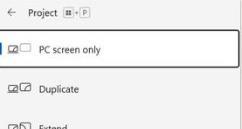
滚动直至看到已连接显示器的图表。选择您想要作为主屏幕的屏幕。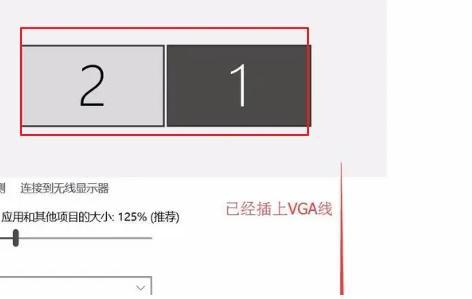
单击标有“将此设为我的主显示器”的框。然后单击“应用”并尝试再次启动游戏。
以上是一些简单的提示,可帮助您在 Windows 上将游戏从一个屏幕移动到另一个屏幕。希望你成功。
以上是 双屏怎么把游戏移到另外一个屏幕,设置指南 的全部内容, 来源链接: utcz.com/dzbk/942320.html









